最近有win7系统用户在更换显示器后系统提示输入不支持的情况,这让用户感到很苦恼,不知道该怎么解决呢?下面小编就给大家介绍一下win7系统提示显示器输入不支持的解决方法。
1、若我们还可以看到桌面,或旧显示器还可以用,那么可直接在桌面右键把菜单打开,然后选“屏幕分辨率”,修改为新显示器可支持的分辨率后再换上新显示器;
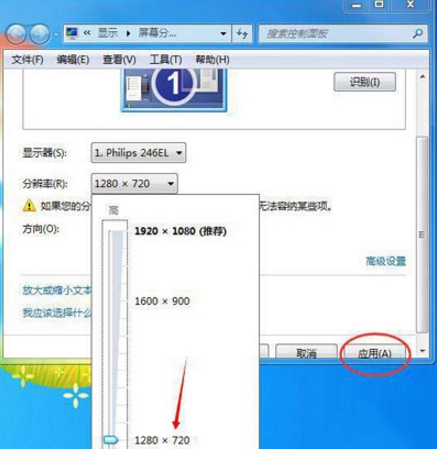
2、如果实在没办法进入桌面就可以在系统开机时并不停按下F8键,在高级启动菜单时选“安全模式”,进入到系统后再按照步骤1更*屏蔽的关键字*辨率为显示器推荐的大小,最后重启。
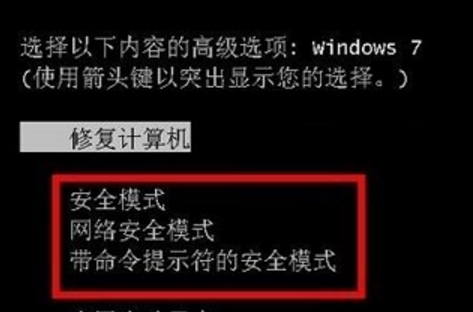
以上就是关于win7系统提示显示器输入不支持的解决方法了,希望可以帮助到大家。
点击阅读全文